Bạn không sử dụng CentOS 7?
Xem bài viết cho các distro khácGiới thiệu
FTP viết tắt của từ File Transfer Protocol, là giao thức truyền file đơn giản giữa máy tính và máy chủ qua nhiều thập kỷ. Trên Linux, bạn có thể cài đặt vsftpd, một phần mềm chuyên dụng để máy chủ của bạn có thể làm FTP Server.
Bài viết này sẽ hướng dẫn bạn cài đặt vsftpd trên CentOS 7.
Yêu cầu
Máy chủ chạy hệ điều hành CentOS 7
Quyền root hoặc user có thể sudo
Bước 1: Cài đặt FTP với vsftpd
Thực hiện cài đặt vsfptd bằng lệnh yum
Khởi động vsftpd và cho vsftpd khởi động cùng với hệ thống
Bước 2: Cấu hình vsftpd
File cấu hình vsftpd được đặt tại /etc/vsftpd/vsftpd.conf
Bạn cần cấu hình với các chỉ định sau:
Trong đó:
anonymous_enable=NO: Chỉ định không cho phép anonymous user đăng nhập vào vsftpdlocal_enable=YES: Cho phép các user trên máy chủ đăng nhập vào vsftpdwrite_enable=YES: Cho phép ghi file qua FTPchroot_local_user=YES: Chroot user vào thư mục home directory của chính user đó. Ví dụ user có thư mục tại /home/testuser thì khi kết nối qua FTP, user này chỉ có thể thao tác cũng như nhìn thấy cac file trong /home/testuserlisten=YES: Cho phép listen qua IPv4 socketlisten_ipv6=NO: Tắt vsftpd cho IPv6userlist_enable=YES: Chỉ các user được chỉ định mới có thể login FTPuserlist_file=/etc/vsftpd/user_list: Khai báo file danh sách các user được đăng nhập FTP tại/etc/vsftpd/user_listuserlist_deny=NO: Khai báo file user_list trên là file chứa danh sách các user cho phép đăng nhập FTPpasv_enable=YES: Bật chế độ FTP Passive Modepasv_max_port=10100vàpasv_min_port=10090: Chỉ định port nhỏ nhất và cao nhất của FTP Passive Mod.
Bước 3: Tạo user FTP thử nghiệm
Tạo user login FTP với tên là community123host
Lưu ý: Với CentOS 7, user phải có shell mới có thể login được FTP. Vì vậy nếu bạn tạo user với lệnh chỉ định shell như useradd -s /sbin/nologin, user của bạn sẽ không thể login FTP!
Đặt mật khẩu cho community123host với lệnh passwd community123host. Bạn cần điền mật khẩu hai lần sau lệnh này.
Ở ví dụ trên đặt tên cho user là community123host, bạn có thể thay bằng tên user khác nếu bạn muốn.
Bước 4: Cho phép user login FTP
Khai báo user community123host vào file /etc/vsftpd/user_list.
Lưu ý: Nếu file user_list có nhiều user khác, hãy xóa đi và chỉ để lại user bạn mong muốn login FTP. Ở ví dụ trên chỉ để user community123host
Khởi động lại dịch vụ vsftpd
Bước 5: Kiểm tra hoạt động của FTP Server
Tải phần mềm FTP Client FileZilla và cài đặt trên máy tính của bạn tại đây https://filezilla-project.org/download.php. Sau khi cài đặt, mở FileZilla. Tại phần Host, Username, Password thực hiện điền như sau:
Host:
IP Servercủa bạnUsername: Tên user login FTP, ở đây là
community123hostPassword: Password bạn đã đặt lúc thực hiện lệnh
passwd
Bấm Quickconnect. Bạn sẽ nhận thông báo login thành công như sau:
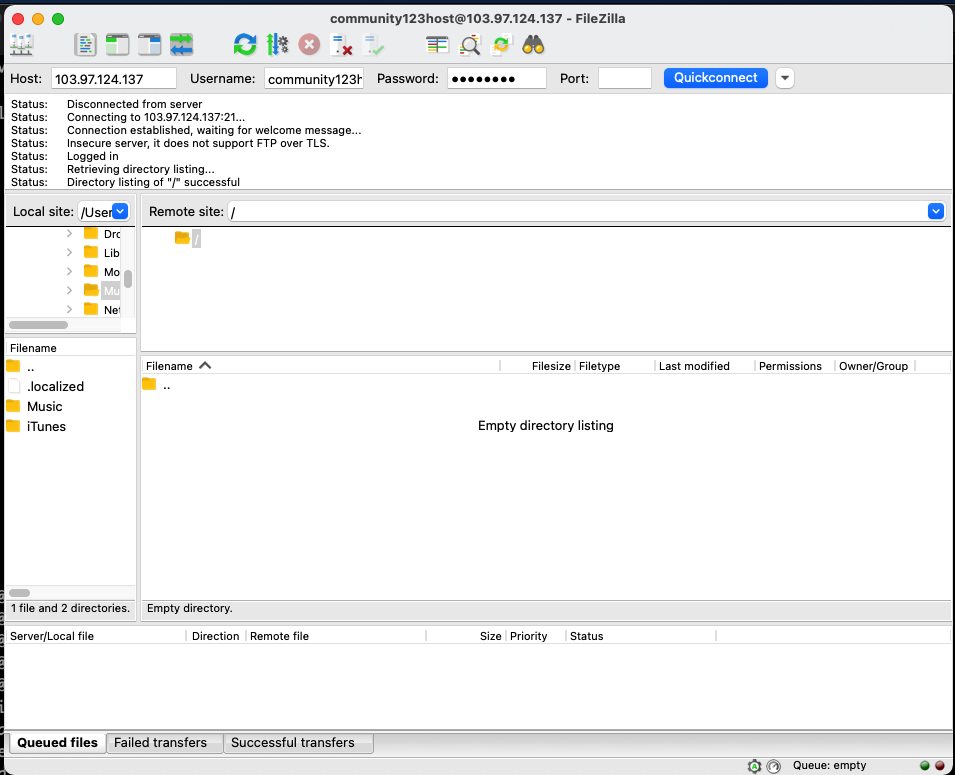
Tại cửa sổ FTP của FileZilla, bạn có thể kéo thả một số file trên máy tính của mình vào để thử nghiệm upload file lên server.
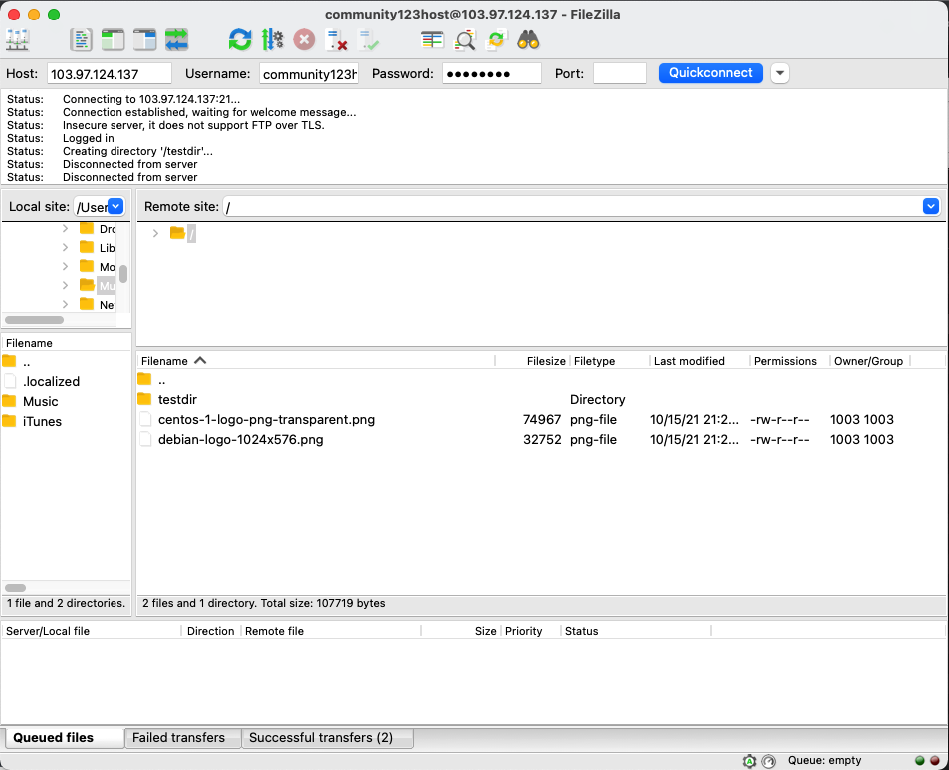
Hoặc click chuột phải chọn Create Directory để tạo thư mục mới, chọn Create new file để tạo file mới.
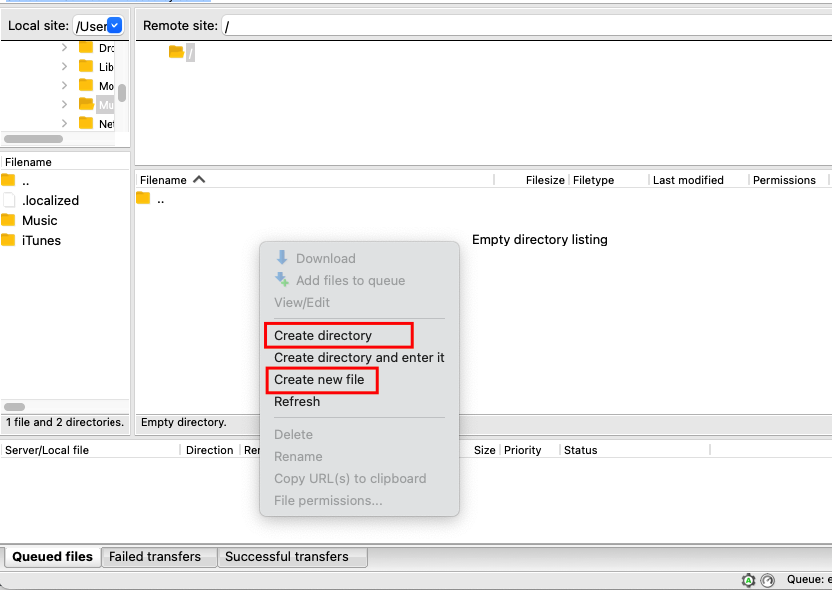
Tổng kết
vsftpd là phần mềm FTP Server được sử dụng rất phổ biến và rộng rãi. Nó rất đơn giản, ổn định và bảo mật, vsftpd cũng có tuổi đời hơn 10 năm, vì vậy bạn có thể yên tâm sử dụng nó.
Chúc bạn thành công!

 Ubuntu 20.04
Ubuntu 20.04


Tính năng đang được phát triển